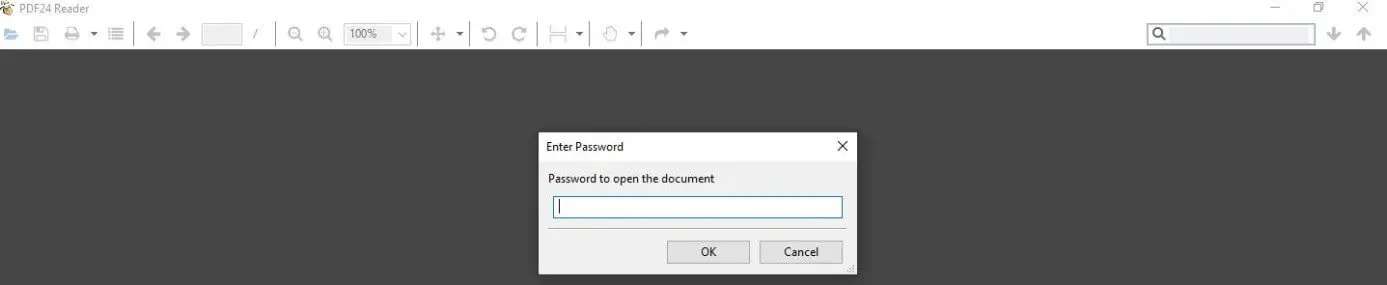PDF verschlüsseln: So schützen Sie Ihre PDFs
Für die meisten Menschen gehört die Arbeit mit digitalen Dokumenten zum Alltag. Insbesondere in vielen Unternehmen ist ein Tag ohne Word-Dokumente oder Excel-Tabellen kaum vorstellbar. Unabhängig von der von Ihnen verwendeten Plattform sind PDF-Dateien eine hervorragende Lösung, um Text, Bilder und Grafiken in einem einzigen Dokument zu gruppieren. Dieses Format ist auch in den meisten Büros auf der ganzen Welt sehr verbreitet.
In Bezug auf die Sicherheit ist dies jedoch dasselbe wie bei allen Dateien. Wenn Sie den Inhalt vor unbefugtem Zugriff schützen möchten, können Sie nicht auf die erforderlichen Sicherheitsmaßnahmen verzichten. Es spielt keine Rolle, ob das Dokument auf der Festplatte, in einem Cloud-Bereich oder auf einem Webserver gespeichert ist oder ob es per E-Mail gesendet wird, sobald Dritte Zugriff auf die Datei erhalten, können sie den Inhalt jederzeit problemlos überprüfen und wenn es nicht verschlüsselt ist. Bei sensiblen Inhalten wie Kundendaten oder internen Unternehmensinformationen hätte dieses Szenario fatale Folgen. Aus diesem Grund sollten Sie PDFs immer verschlüsseln oder mit einem Kennwortschutz versehen. Dieser Artikel zeigt Ihnen, wie Sie dies in nur wenigen Schritten tun können.
- Wie schütze ich ein PDF?
- Tutorial: Passwortschutz und Verschlüsselung eines PDF
- Schritt 1: Starten Sie PDF24 Creator und importieren Sie das PDF-Dokument
- Schritt 2: Öffnen Sie benutzerdefinierte Einstellungen
- Schritt 3: Konfigurieren Sie die Optionen für PDF-Verschlüsselung, Kennwortschutz und Berechtigungen
- Schritt 4: Wählen Sie einen Speicherplatz zum Speichern des Dokuments
Wie schütze ich ein PDF?
Kein System ist absolut sicher, daher sind alle Dateien, die Sie speichern oder über Netzwerke senden, immer gefährdet. Wenn Sie der Meinung sind, dass der Inhalt eines PDF-Dokuments vertraulich oder wichtig ist, ist es aus diesem Grund am besten, es zu schützen. Dafür stehen Ihnen eine Vielzahl von Tools zum Schutz und zur Verschlüsselung von PDF zur Verfügung. sogar einige kostenlose wie PDF24 Creator. Im folgenden Tutorial wird beispielsweise das Programm der Berliner Geek Software GmbH verwendet, mit dem Sie PDF-Dateien erstellen, bearbeiten und komprimieren können, um ein PDF zu verschlüsseln und mit einem Passwort zu schützen.
Wenn Sie PDF-Dateien oder andere Dokumente per E-Mail senden, sollten Sie nicht nur die Dokumente verschlüsseln, sondern auch die Übertragung der E-Mail selbst. Wie das geht, lesen Sie in unserem Artikel “E-Mail-Verschlüsselung mit TLS / SSL”.
Tutorial: Passwortschutz und Verschlüsselung eines PDF
Das PDF24 Creator-Programm ist, wie bereits erwähnt, sowohl für den privaten als auch für den kommerziellen Gebrauch kostenlos. Auf seiner eigenen Website bietet der Hersteller drei verschiedene Editionen zum Download an, obwohl (derzeit) keine funktionalen Unterschiede zwischen “PRIVATE”, “BUSINESS” bestehen. und? MSI? (für die zentrale Verteilung auf Firmencomputern).
Gehen Sie im ersten Schritt auf die offizielle Website von PDF24 und wählen Sie im Download-Center die für Ihre Anforderungen am besten geeignete Version aus:
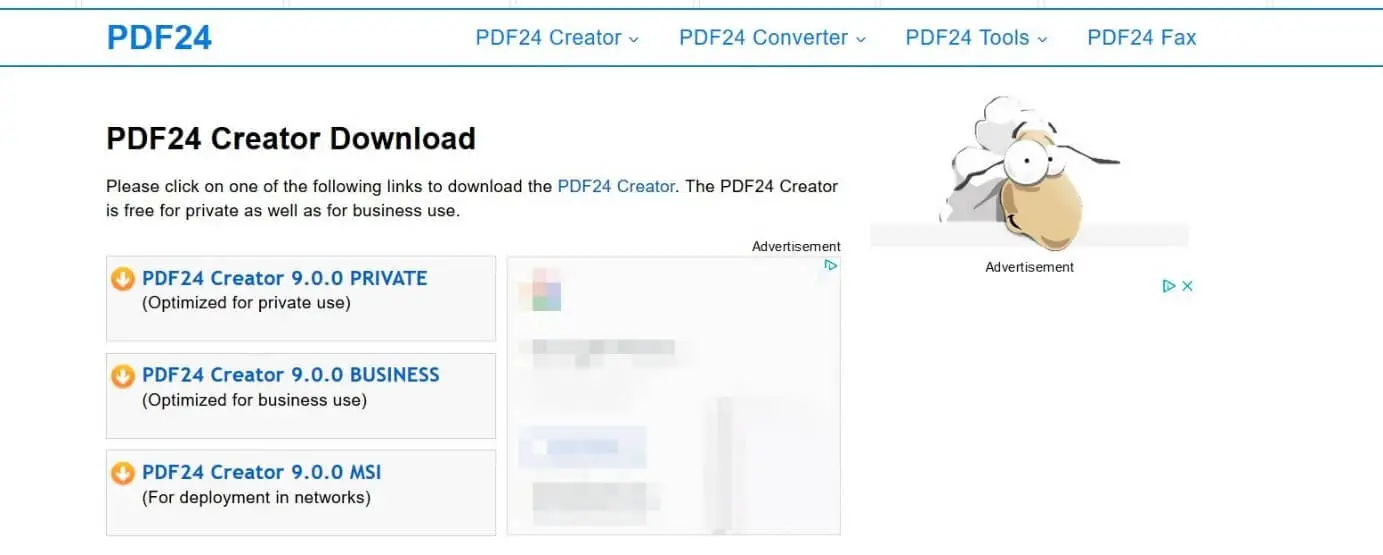
Nachdem Sie die Datei heruntergeladen haben, starten Sie die Installation, indem Sie auf das entsprechende Symbol doppelklicken. Während des Installationsvorgangs konfiguriert der Assistent PDF24 auch als virtuellen Drucker, den Sie jederzeit auswählen können, um Ihre Dokumente im PDF-Format zu speichern.
Öffnen Sie nach der Installation das PDF24-Installationsprogramm über das Desktopsymbol oder das Startmenü und gehen Sie wie folgt vor, um Ihre PDF-Dateien zu verschlüsseln und mit einem Kennwort zu schützen.
Schritt 1: Starten Sie PDF24 Creator und importieren Sie das PDF-Dokument
Mit dem Launcher haben Sie Zugriff auf eine Reihe von Tools, darunter einen Viewer zum Anzeigen von PDF-Dateien und den oben genannten PDF-Kompressor. Um PDF24 Creator zu starten, klicken Sie auf die Schaltfläche “PDF Creator”, die Sie im Startfenster finden:
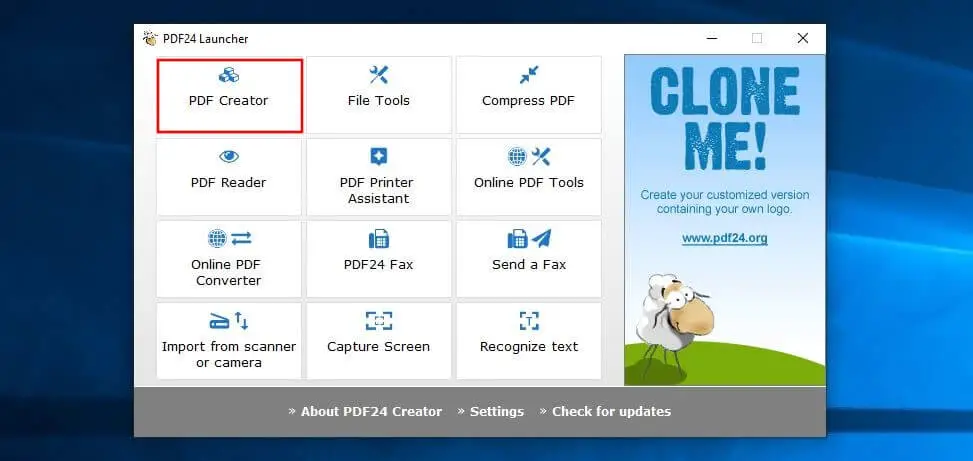
Ziehen Sie im nächsten Schritt die zu schützende PDF-Datei per Drag & Drop und verschlüsseln Sie die PDF-Datei mit einem Kennwort im angegebenen Bereich. Es wird in einem separaten neuen Fenster angezeigt:
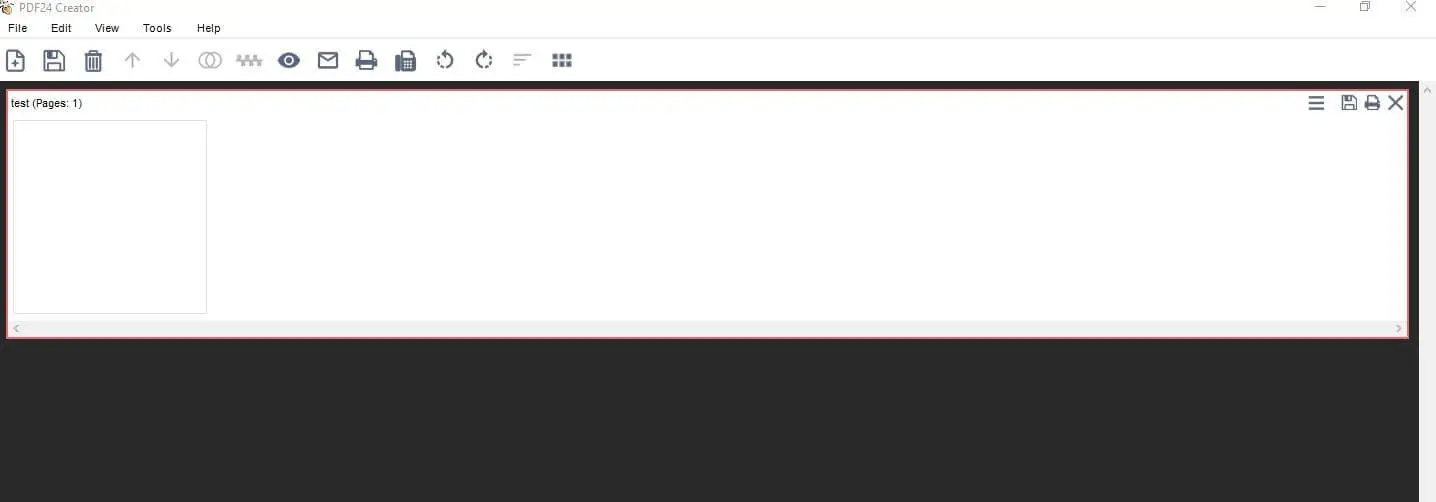
Schritt 2: Öffnen Sie benutzerdefinierte Einstellungen
Die PDF-Kennwort- und Verschlüsselungsfunktion finden Sie in den benutzerdefinierten Einstellungen von PDF24 Creator. Mit diesen Optionen können Sie es jedoch nicht direkt hinzufügen, sondern nur beim Speichern eines aktuellen Projekts. Klicken Sie auf die Schaltfläche Speichern in der oberen rechten Ecke des Fensters für importierte PDF-Dokumente und klicken Sie auf “Benutzerdefiniert”. im Dialogfeld Ausgabeprofil auswählen?
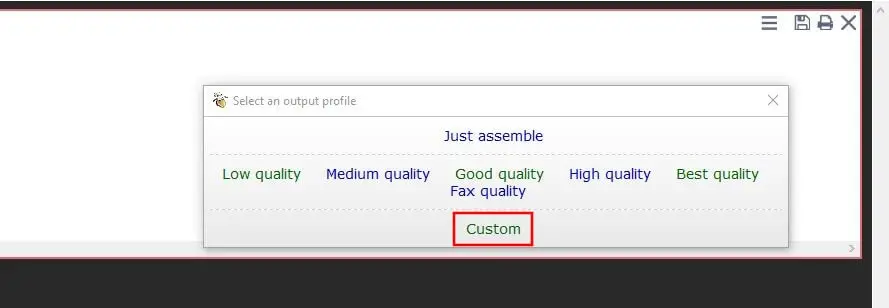
Schritt 3: Konfigurieren Sie die Optionen für PDF-Verschlüsselung, Kennwortschutz und Berechtigungen
Wechseln Sie zur Option? Sicherheit? im linken Menü, um auf das gleichnamige Menü zuzugreifen. Hier finden Sie alle relevanten Optionen zum Schutz und zur Verschlüsselung Ihrer PDF. Sie sind in vier Kategorien unterteilt:
- Passwort für die Verschlüsselung
- Verschlüsselungstiefe
- Passwort zum Öffnen des PDF
- Berechtigungen
Daher haben Sie die Möglichkeit, Ihre PDF-Datei zu verschlüsseln, indem Sie ein individuelles Verschlüsselungskennwort zuweisen und die Verschlüsselungstiefe angeben – 128 oder 256 Bit. Darüber hinaus können Sie ein anderes Kennwort definieren, das später eingegeben werden muss, um das Dokument zu öffnen. Schließlich können Sie an dieser Stelle auch angeben, über welche Berechtigungen die Benutzer nach dem Öffnen des Dokuments verfügen. Aktivieren Sie einfach die entsprechenden Kontrollkästchen oder deaktivieren Sie diejenigen, die Berechtigungen enthalten, die Sie nicht erteilen möchten.
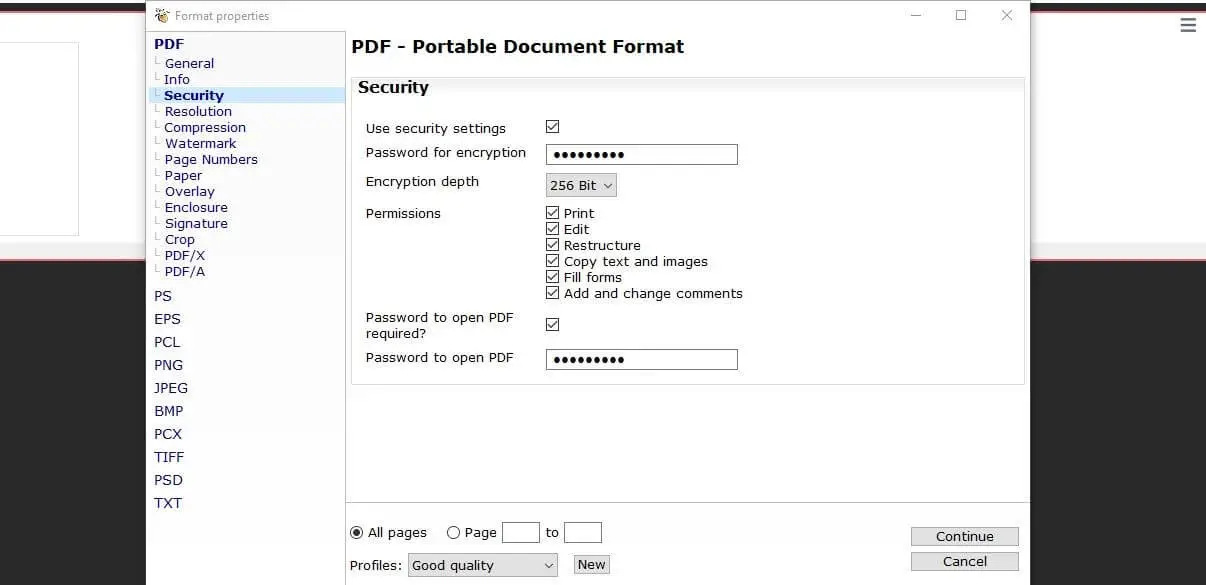
Schritt 4: Wählen Sie einen Speicherplatz zum Speichern des Dokuments
Wenn Sie die gewünschten Sicherheitseinstellungen konfiguriert haben, klicken Sie auf “Weiter”. und wählen Sie einen Speicherort für die verschlüsselte PDF-Datei:
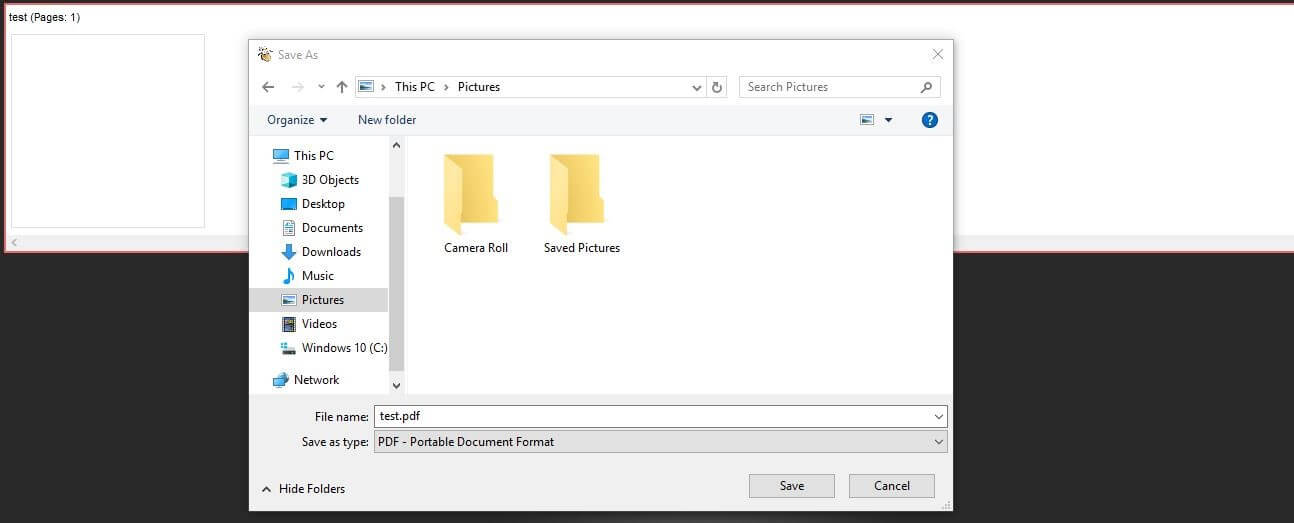
Wie im vorherigen Schritt haben wir sichergestellt, dass die PDF-Datei mit einem Kennwort geschützt ist. Die Datei kann unabhängig vom ausgewählten PDF-Viewer nicht ohne Eingabe dieses Schlüssels geöffnet werden. Das Kdan PDF Reader-Programm fordert uns beispielsweise auf, das Kennwort im folgenden Fenster einzugeben: